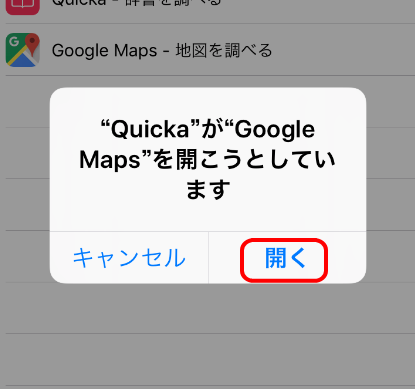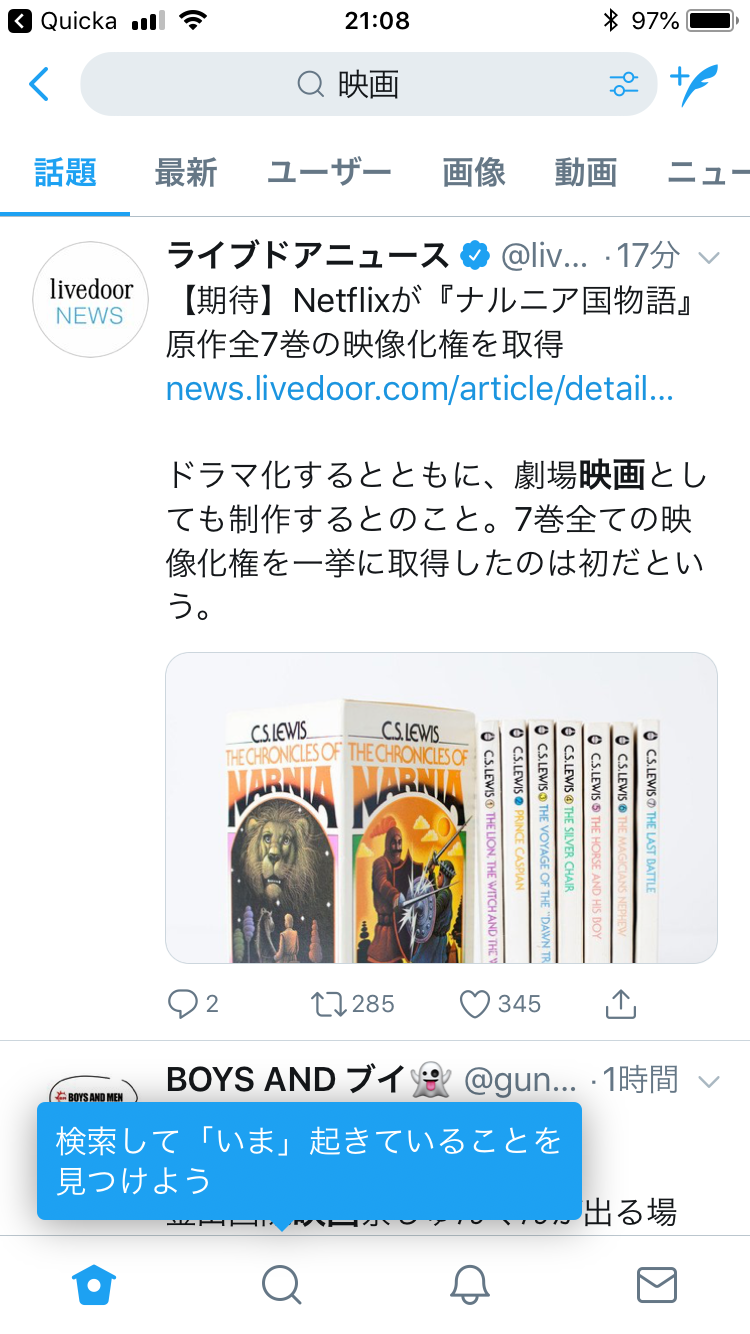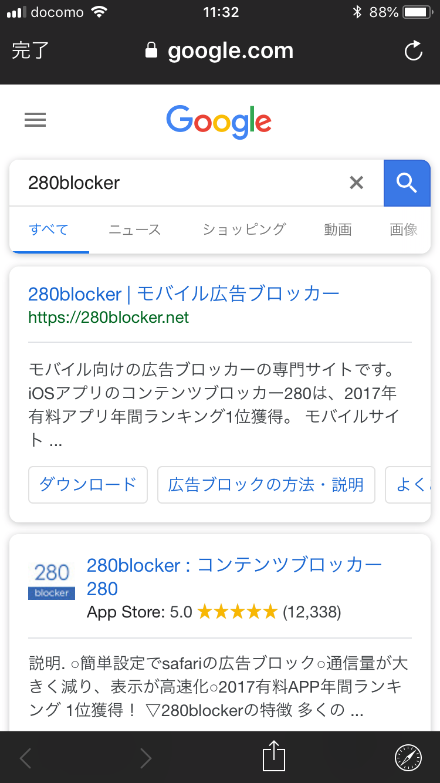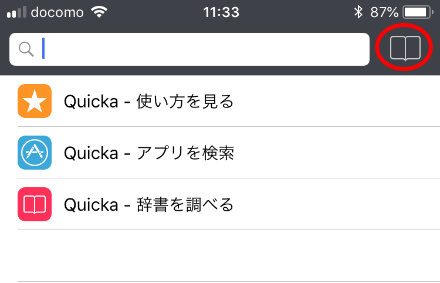Quickaの使い方
アプリを検索する
また、Quickaではアプリを登録することで検索キーワードを入力後すぐにアプリが起動できるようになります。アプリを登録したい場合は右下の「編集」をタップします。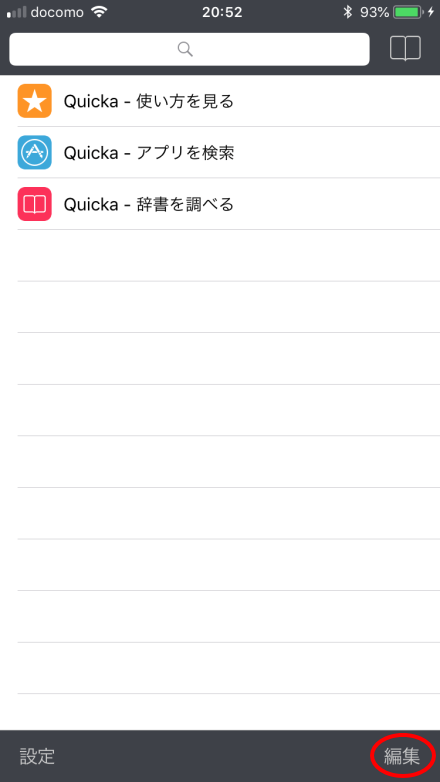
アイテム一覧が表示されます。乗換案内やGoogleマップなどのメジャーなアプリから選択ができます。試しにGoogleマップを追加してみましょう。Googleマップを選択後、「保存」ボタンをタップします。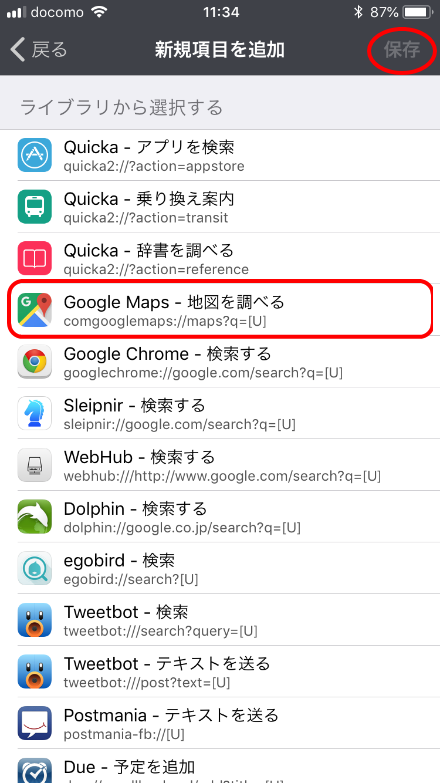
これで検索画面にアイテムが追加されます。検索キーワードを入力後、Googleマップのアイコンをタップしてみましょう。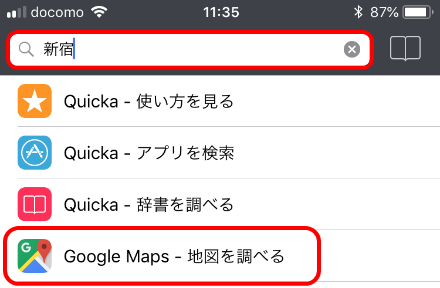
Googleマップが起動し、検索された状態で表示されます。(なお、スマホアプリ上にGoogleマップがインストールされている必要があります。)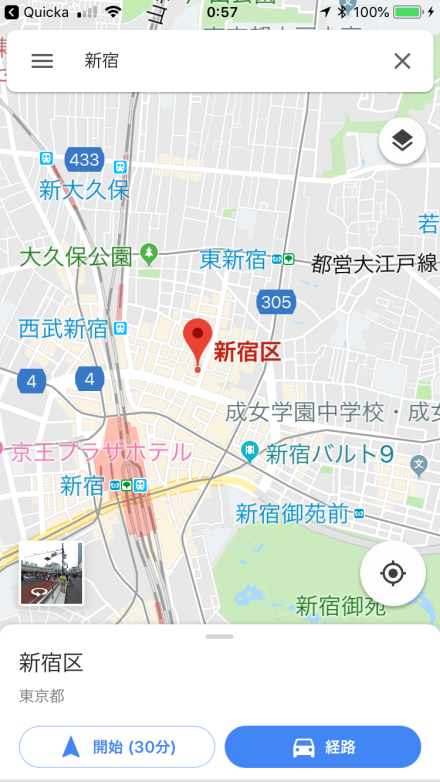
また、アイテム一覧にないURLサイトやスマホアプリを登録することもできます。試しにWebCliを登録してみましょう。名前と、URLを登録します。WebCliの場合は「https://webcli.jp/s=[U]」で登録できます。([U]は検索キーワードが代入される個所となります。)また、任意で写真ライブラリなどからアイコンを追加することもできます。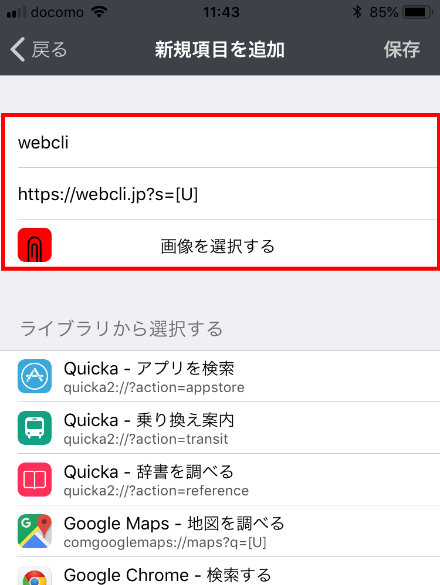
検索キーワードを入れて、WebCliのアイコンをタップすると…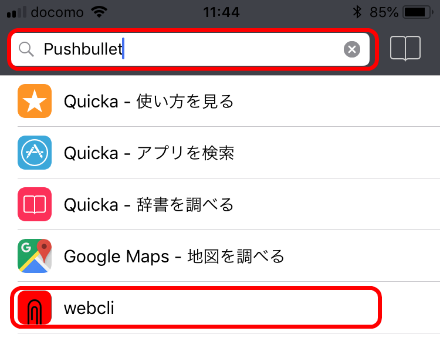
WebCliのサイトがキーワードで検索された状態で表示されました。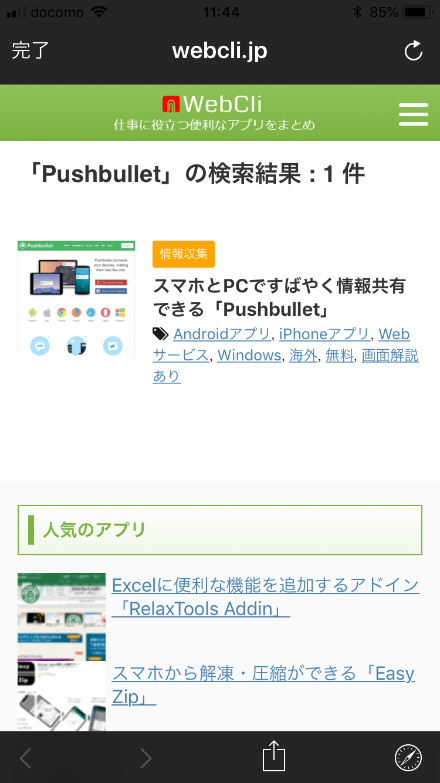
また、スマホアプリをアイテムとして追加したい場合はURL欄に「URIスキーム」を登録します。Twitterの場合は「twitter://search?query=[U]」となります。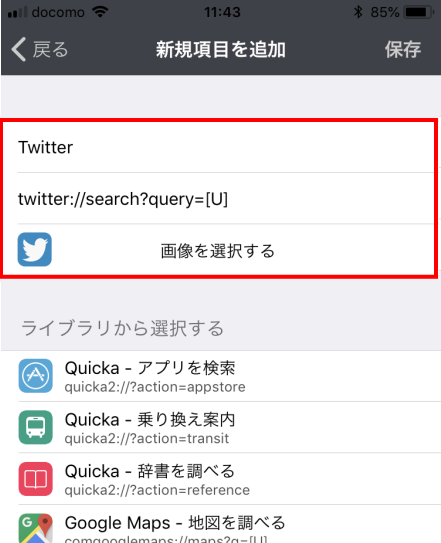
Webページを閲覧する
検索エンジンとして使用する場合は検索キーワードを入力して、Enterをタップします。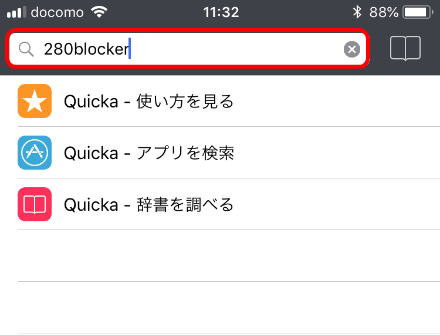
検索したキーワードの履歴が出てきますので、こちらをクリックすることで再建も簡単にできます。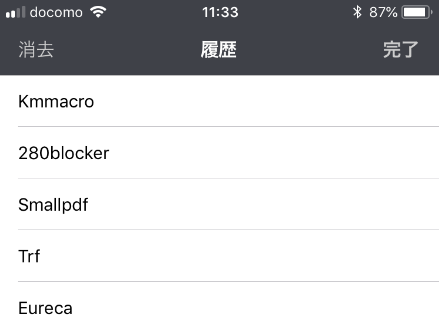
検索エンジンなどの設定は左下の「設定」をタップすることで変更ができます。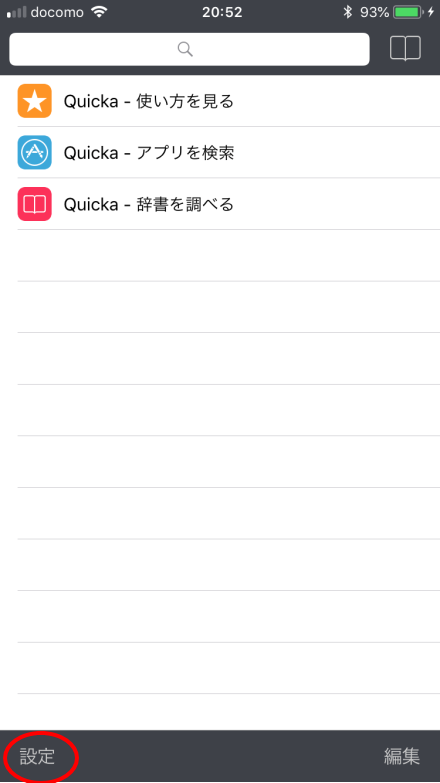
既定では以下の設定になっていますが、検索エンジンの他、サジェスト機能などを有効にすることができます。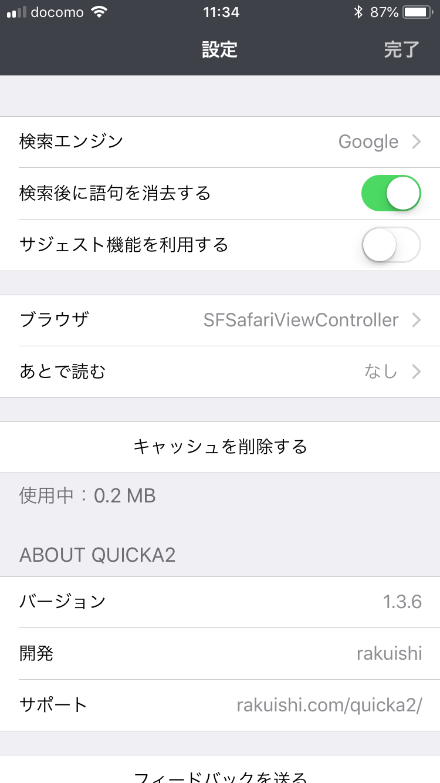
その他、「ブラウザ」をタップすると、表示ブラウザをSarariや内臓ブラウザに切り替えることができます。
また、内臓ブラウザの場合は、さらに「後で読む」のメニューより、リーディングリストまたはPocketと連携することができます。(ただし、Pocketと連携する場合はあらかじめ端末にPocketがインストールされている必要があります。)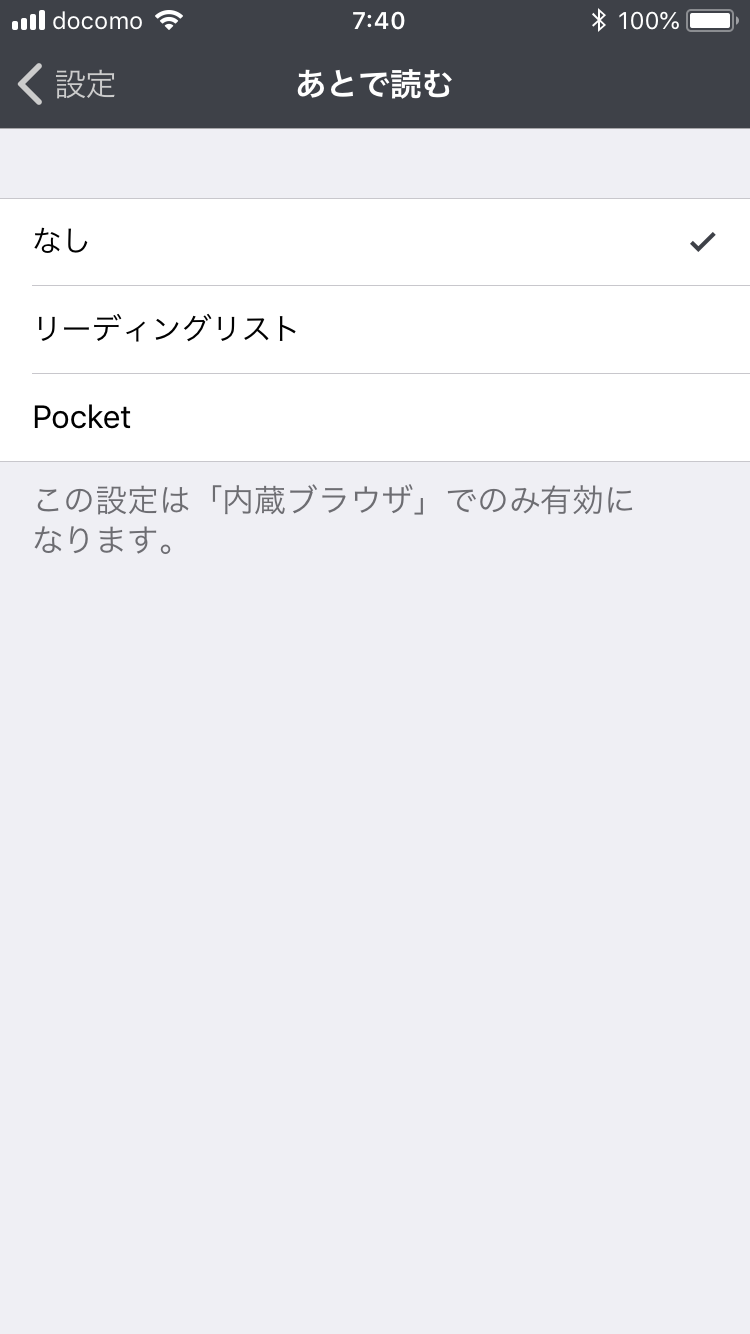
「後で読む」の設定後は、Webページ画面右下の共有ボタンを押したときのメニューに追加されます。Pocketに追加しておけば後でオフラインでWebページを見ることができるようになります。(Pocketについてはこちらで詳しく解説しています。)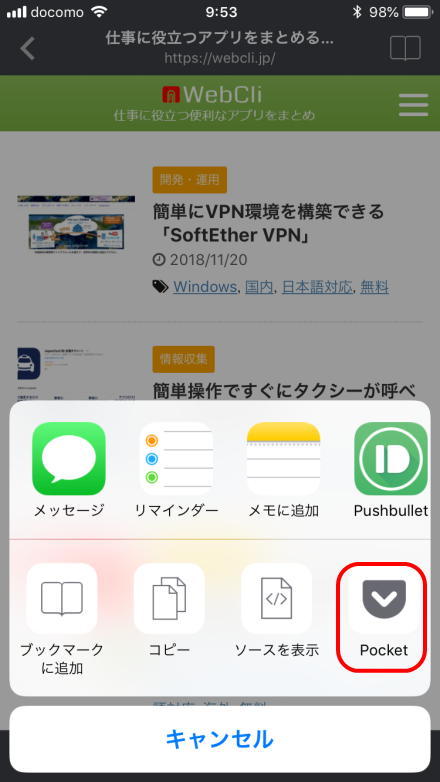
以上でQuickaの使い方をご紹介しました。自分が頻繁に見るアプリやアプリを登録することでどんどん効率化できます!使いだすとやめられないぐらい便利ですので、ぜひご利用いただいてはいかがでしょうか。
Quickaの制限
iPhoneのみ。Androidには対応していません。
Quickaの価格
有料(120円)になります。買い取り型となりますので、インストール後料金が発生することはありません。
Quickaのサイト情報
URL:https://itunes.apple.com/jp/app/quicka2-検索を快適に/id725195676
※App Storeのリンクになります。
Quickaの評判
レビューを書く | |
まだレビューはありません。最初のレビューを書いてみませんか?